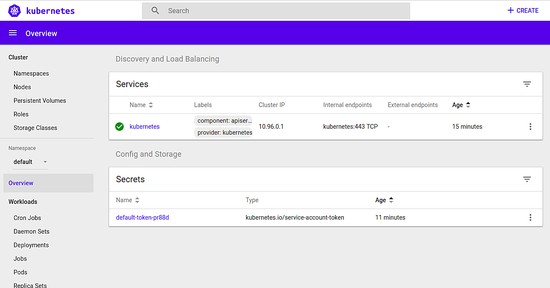Minikube je bezplatný a open source nástroj, který vám umožňuje nastavit cluster Kubernetes s jedním uzlem uvnitř vašeho systému Linux. Minikube lze nainstalovat na operační systém Linux, MacOS a Windows. Minikube také podporuje různé funkce Kubernetes, jako jsou NodePorts, DNS, kontejnerové síťové rozhraní, Ingress, ConfigMaps, Secrets a mnoho dalšího.
V tomto tutoriálu se naučíme, jak nainstalovat Kubernetes single-node Cluster Minikube na Ubuntu 18.04 LTS.
Požadavky
- Na vašem systému je nainstalována nová pracovní plocha Ubuntu 18.04.
- Ve vašem systému je nastaveno heslo uživatele root.
Začínáme
Nejprve budete muset aktualizovat svůj systém na nejnovější verzi. Můžete to provést spuštěním následujícího příkazu:
apt-get update -y
apt-get upgrade -y
Jakmile je systém aktualizován, restartujte systém, aby se všechny změny projevily.
Dále nainstalujte některé požadované balíčky pomocí následujícího příkazu:
apt-get install curl wget apt-transport-https -y
Instalovat VirtualBox Hypervisor
Minikube podporuje hypervizor KVM i VirtualBox. Takže budete muset nainstalovat VirtualBox nebo KVM do vašeho systému.
Virtualbox můžete nainstalovat pomocí následujícího příkazu:
apt-get install virtualbox virtualbox-ext-pack
Po dokončení instalace můžete přejít k dalšímu kroku.
Instalovat Minikube
Nejprve si budete muset do svého systému stáhnout nejnovější verzi Minikube. Můžete si jej stáhnout z jejich oficiálních stránek pomocí následujícího příkazu:
wget https://storage.googleapis.com/minikube/releases/latest/minkube-linux-amd64
Po dokončení stahování zkopírujte stažený soubor do /usr/local/bin pomocí následujícího příkazu:
cp minikube-linux-amd64 /usr/local/bin/minikube
Dále udělte oprávnění ke spuštění minikube pomocí následujícího příkazu:
chmod 755 /usr/local/bin/minikube
Dále zkontrolujte verzi Minikube pomocí následujícího příkazu:
verze minikube
Měli byste vidět následující výstup:
verze minikube:v0.34.1
Instalovat Kubectl
Kubectl je nástroj pro nasazení a správu aplikací na Kubernetes. Ve výchozím nastavení není Kubectl k dispozici ve výchozím úložišti Ubuntu 18.04. Budete tedy muset do svého systému přidat úložiště Kubernetes.
Nejprve si stáhněte a přidejte klíč GPG pomocí následujícího příkazu:
curl -s https://packages.cloud.google.com/apt/doc/apt-key.gpg | apt-key add -
Dále přidejte úložiště Kubernetes apt pomocí následujícího příkazu:
echo "deb http://apt.kubernetes.io/ kubernetes-xenial main" | tee /etc/apt/sources.list.d/kubernetes.list
Dále aktualizujte úložiště a nainstalujte Kubectl pomocí následujícího příkazu:
apt-get update -y
apt-get install kubectl -y
Jakmile je Kubectl nainstalován, můžete zkontrolovat verzi pomocí následujícího příkazu:
verze kubectl -o json
Měli byste vidět následující výstup:
{ "clientVersion":{ "major":"1", "minor":"13", "gitVersion":"v1.13.4", "gitCommit":"c27b913fddd1a6c480c229191a087698aa92f0b1" "gitTreclean":, "buildDate":"2019-02-28T13:37:52Z", "goVersion":"go1.11.5", "compiler":"gc", "platform":"linux/amd64" }} Spustit Minikube
Všechny požadované balíčky jsou nainstalovány. Nyní můžete Minikube spustit pomocí následujícího příkazu:
začátek minikube
Tím se stáhne obraz Virtualboxu a nakonfiguruje se cluster Kubernetes, jak je znázorněno níže:
o minikube v0.34.1 na linuxu (amd64)> Vytváření virtuálního počítače virtuálního boxu (CPU=2, Paměť=2048 MB, Disk=20000 MB) ...@ Stahování Minikube ISO ... 184,30 MB / 184,30 MB [=============================================] 100,00 % 0s- IP adresa "minikube" je 192.168.99.100- Konfigurace Dockeru jako běhového prostředí kontejneru ...- Příprava prostředí Kubernetes ...@ Stahování kubeadm v1.13.3@ Stahování kubelet v1.13.3- Stahování obrázků vyžadovaných Kubernetes v1.13.3 ...- Spouštění Kubernetes v1. 13.3 pomocí kubeadm ... - Konfigurace oprávnění clusteru ...- Ověření stavu součásti .....+ kubectl je nyní nakonfigurován pro použití "minikube"=Hotovo! Děkujeme, že používáte minikube!
Nyní můžete zkontrolovat stav clusteru pomocí následujícího příkazu:
informace o clusteru kubectl
Měli byste vidět následující výstup:
Kubernetes master běží na https://192.168.99.100:8443KubeDNS běží na https://192.168.99.100:8443/api/v1/namespaces/kube-system/services/kube-dns:dns/proxyDalší ladit a diagnostikovat problémy s clustery, použijte 'kubectl cluster-info dump'.
Výchozí konfiguraci Kubectl můžete také zkontrolovat pomocí následujícího příkazu:
zobrazení konfigurace kubectl
Měli byste vidět následující výstup:
apiVersion:v1clusters:- cluster:certifikační autorita:/root/.mikube/ca.crt server:https://192.168.99.100:8443 název:minikubecontexts:- kontext:cluster:uživatel minikube:název minikube:minikubecurrent -context:minikubekind:Configpreferences:{}users:- name:minikube user:client-certificate:/root/.minikube/client.crt client-key:/root/.mikube/client.key Chcete-li zkontrolovat běžící uzly, spusťte následující příkaz:
kubectl získat uzly
Výstup:
NÁZEV STAV ROLE VĚK VERZEminikube Ready master 2m45s v1.13.3
K Minikube Virtualbox můžete také přistupovat pomocí následujícího příkazu:
minikube ssh
Měli byste vidět následující výstup:
_ _ _ _ ( ) ( ) ___ ___ (_) ___ (_)| |/') _ _ | |_ __ /' _ ` _ `\| |/' _ `\| || , <( ) ( )| '_`\ /'__`\| ( ) ( ) || || ( ) || || |\`\ | (_) || |_) )( ___/(_) (_) (_)(_)(_) (_)(_)(_) (_)`\___/'(_,__/'`\____)$
Nyní ukončete prostředí Virtualbox:
$exit
Cluster kubernetes můžete také kdykoli zastavit a odstranit pomocí následujícího příkazu:
minikube stop
minikube smazat
Stav Minikube můžete zkontrolovat pomocí následujícího příkazu:
stav minikube
Měli byste vidět následující výstup:
hostitel:Runningkubelet:Runningapiserver:Runningkubectl:Správně nakonfigurovaný:ukazuje na minikube-vm na 192.168.99.100
Přístup k řídicímu panelu Kubernetes
Ve výchozím nastavení je Kubernetes dodáván s webovým řídicím panelem, který lze použít ke správě vašeho clusteru.
Všechny doplňky minikube můžete vypsat pomocí následujícího příkazu:
seznam doplňků minikube
Měli byste vidět následující výstup:
- addon-manager:enabled- dashboard:disabled- default-storageclass:enabled- efk:disabled- freshpod:disabled- gvisor:disabled- heapster:disabled- ingress:disabled- logviewer:disabled- metrics-server:disabled- nvidia-driver-installer:disabled- nvidia-gpu-device-plugin:disabled- registry:disabled- registry-creds:disabled- storage-provisioner:enabled- storage-provisioner-gluster:disabled
Dále vypište všechny obrazy kontejneru spuštěné v clusteru pomocí následujícího příkazu:
kubectl získat pody --all-namespaces
Měli byste vidět následující výstup:
NÁZEV JMENNÉHO PROSTORU PŘIPRAVEN STAV RESTARTUJE AGEkube-system coredns-86c58d9df4-76dkf 1/1 Běžící 0 4m30skube-system coredns-86c58d9df4-wdtwb 1/1 Běžící 0 4md29minimskube-system addon-manager-minikube 1/1 Běží 0 8m6skube-system kube-apiserver-minikube 1/1 Běží 1 8m13skube-system kube-controller-manager-minikube 1/1 Běží 1 8m13skube-system kube-proxy-15k8qf 1/1 0 4m33skube-system kube-scheduler-minikube 1/1 Běží 0 8m2skube-systém kubernetes-dashboard-ccc79bfc9-z827s 1/1 Běží 0 4m17skube-system storage-provisioner 1/1 Běží 0 4m13sNyní spusťte následující příkaz a získejte adresu URL řídicího panelu kubernate:
panel minikube --urlMěli byste vidět následující výstup:
- Povolení řídicího panelu ...- Ověřování stavu řídicího panelu ...- Spouštění serveru proxy ...- Ověřování stavu serveru proxy ...http://127.0.0.1:56508/api/v1/namespaces/kube-system/services /http:kubernetes-dashboard:/proxy/Vaše webová adresa Minikube je nyní vygenerována. Dále otevřete webový prohlížeč a zadejte adresu URL http://127.0.0.1:56508/api/v1/namespaces/kube-system/services/http:kubernetes-dashboard:/proxy/. Budete přesměrováni na řídicí panel Kubernate, jak je znázorněno na následující stránce:
Gratulujeme! úspěšně jste nainstalovali Minikube na Ubuntu 18.04. Nyní můžete svůj cluster Kubernetes snadno spravovat prostřednictvím webového prohlížeče.
Jak nainstalovat Websitebaker CMS na Ubuntu 18.04 LTS Jak nainstalovat databázi ArangoDB NoSQL na Ubuntu 18.04 LTSUbuntu